Metodo di installazione di Gnome Tweak Tools su Ubuntu 20.04:
Per installare Gnome Tweak Tool in Ubuntu 20.04, sarà necessario eseguire i seguenti passaggi:
1. Avvia il terminale in Ubuntu 20.04 facendo clic sulla scheda Attività situata sul tuo terminale e quindi digitando terminale nella barra di ricerca che appare. Quindi fare clic sul risultato della ricerca per avviare la finestra del terminale. In alternativa, puoi anche premere Ctrl + T o fare clic con il pulsante destro del mouse in qualsiasi punto del desktop e scegliere l'opzione Terminale dal menu che si apre. La finestra del terminale appena aperta è mostrata nell'immagine seguente:

2. Come sempre, si consiglia vivamente di aggiornare il sistema prima di installare nuovi strumenti o pacchetti. In questo modo, non solo assicuri un'installazione senza problemi dei tuoi nuovi pacchetti, ma anche che il tuo sistema sia pronto per eseguire gli ultimi aggiornamenti. Per fare ciò, dovrai digitare il seguente comando nel tuo terminale e quindi premere il tasto Invio:
sudo apt-get updateQuesto comando è mostrato anche nell'immagine seguente:

3. Una volta che il tuo sistema è stato aggiornato con successo, la prossima cosa che devi controllare è se il repository Universe è abilitato o meno sul tuo sistema. Per verificarlo, dovrai digitare il seguente comando nel tuo terminale e quindi premere il tasto Invio:
sudo apt-add-repository universoQuesto comando è mostrato nell'immagine qui sotto:

4. Se il repository Universe è già abilitato sul tuo sistema, riceverai un messaggio come quello mostrato nell'immagine seguente:

5. Dopo aver ricevuto questo messaggio, siamo pronti per installare Gnome Tweak Tools su Ubuntu 20.04. Per fare ciò, dovrai digitare il seguente comando nel tuo terminale e quindi premere il tasto Invio:
sudo apt install gnome-tweak-toolQuesto comando richiederà un tempo sufficiente per essere eseguito a seconda della velocità di Internet Internet. È anche mostrato nell'immagine qui sotto:

6. Non appena il processo di installazione è completato, digita il seguente comando nel tuo terminale e quindi premi il tasto Invio:
gnome-tweaksIn alternativa, puoi anche fare clic sulla scheda Attività situata sul desktop e quindi digitare tweak nella barra di ricerca che appare e fare clic sul risultato della ricerca per aprire lo strumento Tweak. Questo comando è mostrato nell'immagine seguente:

7. Se il processo di installazione è stato completato con successo, lo strumento Tweak apparirà sullo schermo e avrà un aspetto simile a questo:

8. A questo punto, l'installazione di Gnome Tweak Tool è terminata. Tuttavia, puoi anche installare estensioni aggiuntive che vengono utilizzate con questo strumento per fornirti più opzioni di personalizzazione. Per farlo, dovrai cercare tutte le estensioni disponibili per Gnome Tweak Tool. Questo può essere fatto digitando il seguente comando nel terminale e quindi premendo il tasto Invio:
apt search gnome-shell-extensionQuesto comando è mostrato anche nell'immagine qui sotto:

9. Una volta completata l'esecuzione di questo comando, verrà visualizzato un elenco di tutte le estensioni disponibili per Gnome Tweak Tool sul terminale, come mostrato nell'immagine seguente:
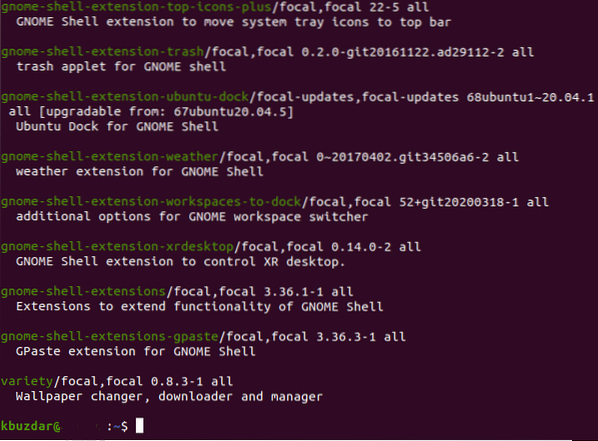
10. Ora che conosci tutte le estensioni che possono essere utilizzate con questo strumento, puoi installare una singola estensione in base alle tue esigenze o puoi persino abilitare tutte le estensioni contemporaneamente. Per abilitare una singola estensione, dovrai digitare il seguente comando nel tuo terminale e quindi premere il tasto Invio:
sudo apt install gnome-shell-extension-EXTENSION_NAMEQui, sostituisci EXTENSION_NAME con il nome dell'estensione specifica che desideri abilitare. In questo esempio, volevo abilitare l'estensione meteo. Pertanto, ho sostituito EXTENSION_NAME con il meteo, come mostrato nell'immagine qui sotto:

11. Tuttavia, se desideri abilitare tutte le estensioni contemporaneamente, dovrai digitare il seguente comando nel tuo terminale e quindi premere il tasto Invio:
sudo apt install $(apt search gnome-shell-extension | grep ^gnome | cut -d / -f1)Questo comando richiederà del tempo per essere eseguito poiché è responsabile dell'abilitazione di tutte le estensioni disponibili per Gnome Tweak Tool. È mostrato anche nell'immagine seguente:

Conclusione:
In questo modo, puoi installare facilmente Gnome Tweak Tool insieme alle sue estensioni su Ubuntu 20.04 e quindi personalizza l'interfaccia del tuo sistema Ubuntu.
 Phenquestions
Phenquestions


